Основные сведения о принтере HP LaserJet 1300/1150
Конфигурации принтера
Ниже описаны стандартные конфигурации принтеров.
• 18 стр./мин, для бумаги формата letter, 17 стр./мин, для бумаги формата А4
• Время печати первой страницы - не более 10 сек.
• Разрешение 600 х 2 т/д (FastRes 1200)
• Прилагаемый входной лоток на 250 листов
• Лоток первоочередной подачи на 10 листов
• 8 МБ ОЗУ
• Картридж на 2500 страниц
• PCL 5e
• Централизованная печать
• USB
• Параллельный порт 1284-В
• Windows 98, Me, 2000, XP
• Mac OS 9.x
• Mac OS X версий 10.1 и 10.2
• Возможность сетевой и беспроводной печати
• Выключатель питания
• Программа HP toolbox предоставляет информацию о состоянии принтера, устранении неполадок и конфигурации принтера
• 26 шрифтов PCL
• 20 стр./мин, для бумаги формата letter, 19 стр./мин, для бумаги формата А4
• Время печати первой страницы - не более 10 сек.
• Разрешение 1200 т/д (ProRes 1200)
• Прилагаемый входной лоток на 250 листов
• Лоток первоочередной подачи на 10 листов
• Дополнительный подающий лоток на 250 листов
• 16 МБ ОЗУ
• Возможность увеличения памяти до 80 МБ
• Картридж q2613x на 4000 или картридж q2613a на 2500 страниц
• PCL 6 и PCL 5е, а также эмуляция PostScript 2
• USB
• Параллельный порт 1284-В
• Windows 98, Me, 2000, XP
• Mac OS 9.x
• Mac OS X версий 10.1 и 10.2
• Возможность печати по внутренней сети LIO и беспроводной печати
• Выключатель питания
• 45 шрифтов PCL
• 35 шрифтов PS
Функции принтера
Поздравляем с приобретением нового устройства. Принтеры имеют следующие преимущества.
Превосходное качество печати
• Печать с разрешением 1200 точек на дюйм.
• Для принтеров имеются драйверы на центральном компьютере и PCL 5е.
• Для принтеров имеются драйверы PCL 5е и PCL 6, а также эмуляции PS.
• Принтер автоматически определяет и переключается на язык, подходящий для задания на печать.
Экономия времени
• Высокая скорость печати: до 18 страниц в минуту (стр./мин.) для принтеров HP LaserJet 1150 и до 20 стр./мин.
• Ожидание не требуется. Первая страница выводится менее, чем через 10 секунд.
Экономия денег
• Можно использовать экономичный режим (EconoMode) для экономии тонера.
• Печать нескольких страниц на одном листе бумаги (печать N страниц на листе).
Создание документов профессионального качества
• Использование водяных знаков, например, надписи Конфиденциально, для защиты документов.
• Печать буклетов. Можно использовать эту функцию для удобной печати страниц в нужном порядке, чтобы создавать открытки и книги. После печати все, что требуется сделать, - это согнуть и скрепить страницы.
• Возможность печати первой страницы на одном материале, а всех остальных страниц - на другом.
Общий обзор
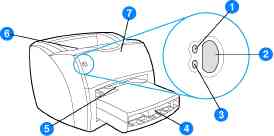
1 Индикатор "Готов"
2 Кнопка Продолжить с индикатором
3 Индикатор "Внимание"
4 Основной подающий лоток
5 Лоток первоочередной подачи
6 Приемный лоток
7 Крышка доступа

1 Крышка для протяжки бумаги напрямую
2 Выключатель
3 Разъем шнура питания
4 Порт USB
5 Параллельный порт Соединительное гнездо
6 Сервер печати HP Jetdirect
7 Адаптер параллельного порта
Панель управления принтера
На панели управления принтера расположены два световых индикатора и одна кнопка управления с подсветкой. По индикаторам можно определить состояние принтера.
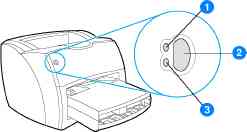
1 Индикатор "Готов" Указывает, что принтер готов к печати.
2 Кнопка "Продолжить" с подсветкой. Чтобы распечатать демонстрационную страницу или продолжить печать в режиме подачи вручную, нажмите и отпустите кнопку Продолжить. Чтобы распечатать страницу конфигурации, нажмите кнопку Продолжить на 5 секунд.
3 Индикатор "Внимание" Указывает на то, что подающий лоток принтера пуст, открыта крышка, или на другие ошибки.
Пути прохождения носителей
Основной подающий лоток
В расположенный с передней стороны принтера закрытый основной подающий лоток можно загрузить до 250 листов бумаги плотностью 20 фунтов, несколько конвертов или стопку листов других материалов для печати.
Лоток первоочередной подачи
Этот лоток используется для подачи в принтер до 10 листов бумаги плотностью 20 фунтов, а также одиночных конвертов, открыток, наклеек или пленок для диапозитивов. Лоток первоочередной подачи также позволяет распечатывать первую страницу на специальной бумаге, а остальной документ - на обычной бумаге из основного лотка.

Принтер автоматически загружает бумагу сначала из лотка первоочередной подачи, а потом из основного лотка.
Направляющие для бумаги принтера
Оба подающих лотка оснащены боковыми направляющими для бумаги. Кроме того, основной подающий лоток оснащен задней направляющей для бумаги. Направляющие для бумаги обеспечивают правильную подачу материала для печати в принтер, а также ровную печать (без изгибов на материале для печати). При загрузке в лоток бумаги или другого материала для печати положение направляющих следует отрегулировать в соответствии с шириной и длиной подаваемых в принтер листов.

Протяжка напрямую
Режим протяжки напрямую облегчает печать на конвертах, диапозитивных пленках, очень плотной бумаге и других материалах, подвергающихся заметной деформации (скручиванию) при печати. При использовании режима протяжки напрямую листы выходят из принтера в обратном порядке.

Помните, что при протяжке напрямую листы не скапливаются в лотке. Если распечатки не удалять из принтера своевременно, отпечатанные листы будут выпадать из принтера на поверхность стола или на пол.
Приемный лоток
Приемный лоток расположен в верхней части принтера. Если крышка для протяжки бумаги напрямую закрыта, листы поступают в заданном порядке в приемный лоток. Выдача в приемный лоток используется при печати обычных документов и больших документов с сортировкой по экземплярам.

Доступ
Крышка доступа находится на передней панели принтера. Для доступа, удаления застрявшей бумаги или очистки принтера необходимо открыть крышку. Чтобы открыть крышку, возьмитесь за правую и левую ее стороны и потяните на себя.
Крышка доступа открывается с некоторым сопротивлением. При открытии крышки он слегка поднимается, чтобы его было проще вынуть.

Программное обеспечение принтера
Для выполнения простой установки принтера и получения полного доступа ко всем функциональным возможностям HP настоятельно рекомендует устанавливать предлагаемое пользователю программное обеспечение. Программное обеспечение переведено не на все языки. Устанавливайте программное обеспечение перед установкой принтера.
Последние версии драйверов, дополнительные драйверы и другое программное обеспечение можно получить по сети Internet и из других источников.
Принтер поставляется вместе с программным обеспечением для следующих операционных систем:
Windows 98
Windows Me
Windows 2000
Windows XP (32-разрядная)
Mac OS 9.x
Mac OS X v10.1 и v10.2 (Apple рекомендует пользователям OS X v10.0 выполнить
обновление до версии v10.1)
Установка программного обеспечения принтера
Установка программного обеспечения принтера для Windows 95 и Windows NT 4.0
Для установки программного обеспечения принтера для Windows 95 и Windows NT 4.0 необходимо пользоваться Мастером установки принтера.
1 Выберите Пуск, затем элемент меню Настройка.
2 Выберите Принтеры.
3 Два раза щелкните на значке Установка принтера.
4 Выберите порт для подключения принтера и нажмите кнопку Далее.
5 Выберите Установить с диска. Нажмите кнопку Обзор.
6 На компакт-диске найдите драйвер, который нужно установить, следующим образом:
а Выберите свой язык в списке каталогов и дважды нажмите на соответствующий каталог.
б В списке каталогов выделите и дважды нажмите на каталог drivers (драйверы).
в Выберите свою операционную систему в списке каталогов и дважды нажмите на соответствующий каталог.
г Выберите необходимый драйвер в списке каталогов и дважды нажмите на него. Нажмите ОК для выбора INF-файла.
е Выберите принтер и нажмите кнопку ОК, чтобы начать установку.
7 Следуйте инструкциям на экране для выполнения установки программного обеспечения.
Вставьте компакт-диске программным обеспечением, который поставляется вместе с принтером, в дисковод CD-ROM компьютера. Следуйте инструкциям по установке, предлагаемым на экране.
Если начальный экран не появляется, нажмите кнопку Пуск на панели задач Windows, выберите элемент Выполнить, введите Z:\setup (где Z - буква дисковода компакт-дисков) и нажмите кнопку ОК.
<<<назад
далее>>>
|